Добавление столбцов в Word помогает организовать данные, но не знаете, как это сделать. Следуйте инструкциям по добавлению столбцов в таблицы и диаграммы в Word 2010, 2013 и 2016!
 |
Как добавить колонки в Word (версии 2010, 2013 и 2016) — вопрос, который интересует многих, поскольку он крайне необходим для работы и помогает быстрее составлять профессиональные документы. Ниже представлены самые простые способы добавления колонок:
Подробная инструкция по добавлению столбцов в Word
Добавление столбцов в Word становится простым, если применить следующие 3 способа:
- Очень быстро добавляйте столбцы из существующей таблицы.
Добавить вертикальный столбец в Word легко. Сначала наведите указатель мыши между двумя столбцами, в которые вы хотите добавить новый столбец. Когда в позиции курсора появится знак «плюс», просто щелкните по нему, чтобы добавить столбец в нужном месте.
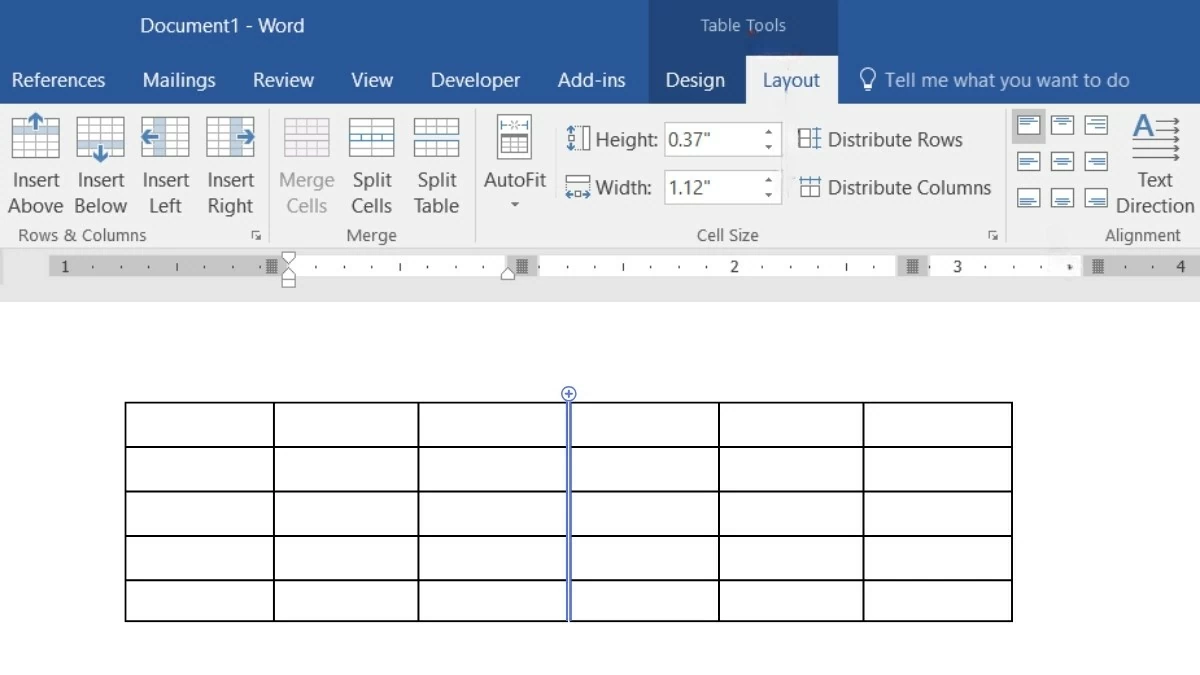 |
- Добавить столбец с помощью команды «Вставить»
Использовать команду «Вставить» для добавления столбцов в Word очень просто и применимо ко всем версиям. Вот как это сделать:
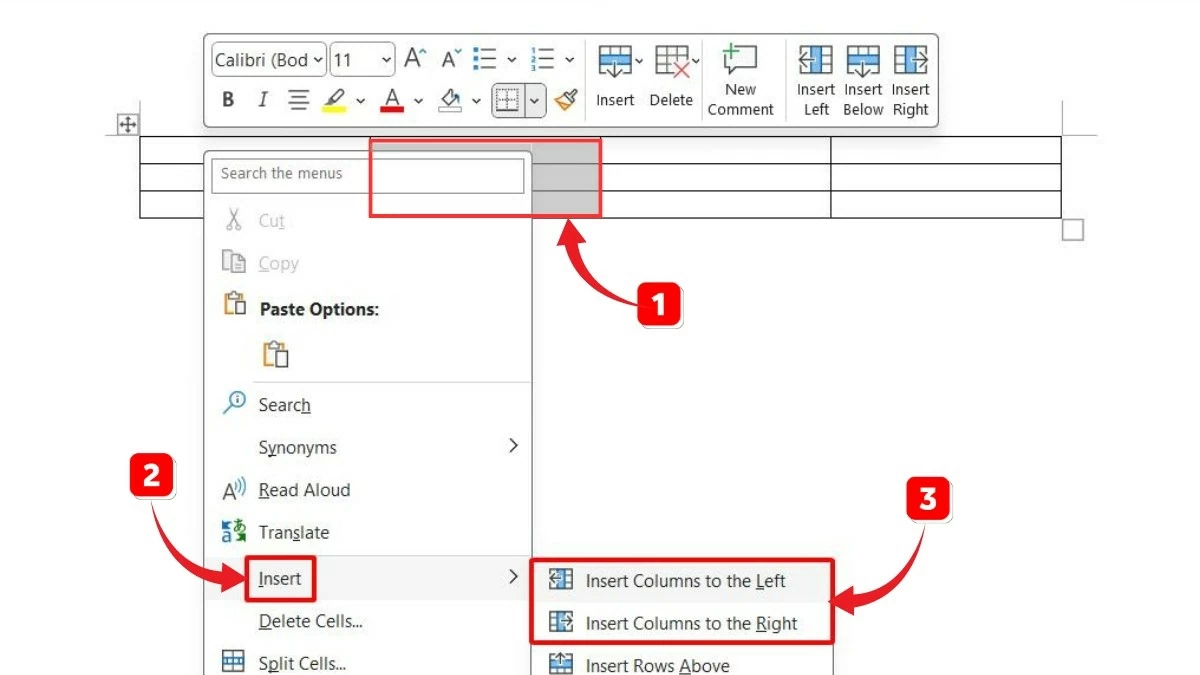 |
Шаг 1: С помощью мыши выделите столбец, в который вы хотите вставить новый столбец.
Шаг 2: Щелкните правой кнопкой мыши и выберите команду «Вставить».
Шаг 3: На экране появятся 5 вариантов. Чтобы добавить столбцы, обратите внимание на две команды: «Вставить столбцы слева» и «Вставить столбцы справа».
- Добавьте столбцы с помощью команд на ленте
Чтобы добавить столбец с помощью функции Ribbon, выполните следующие действия:
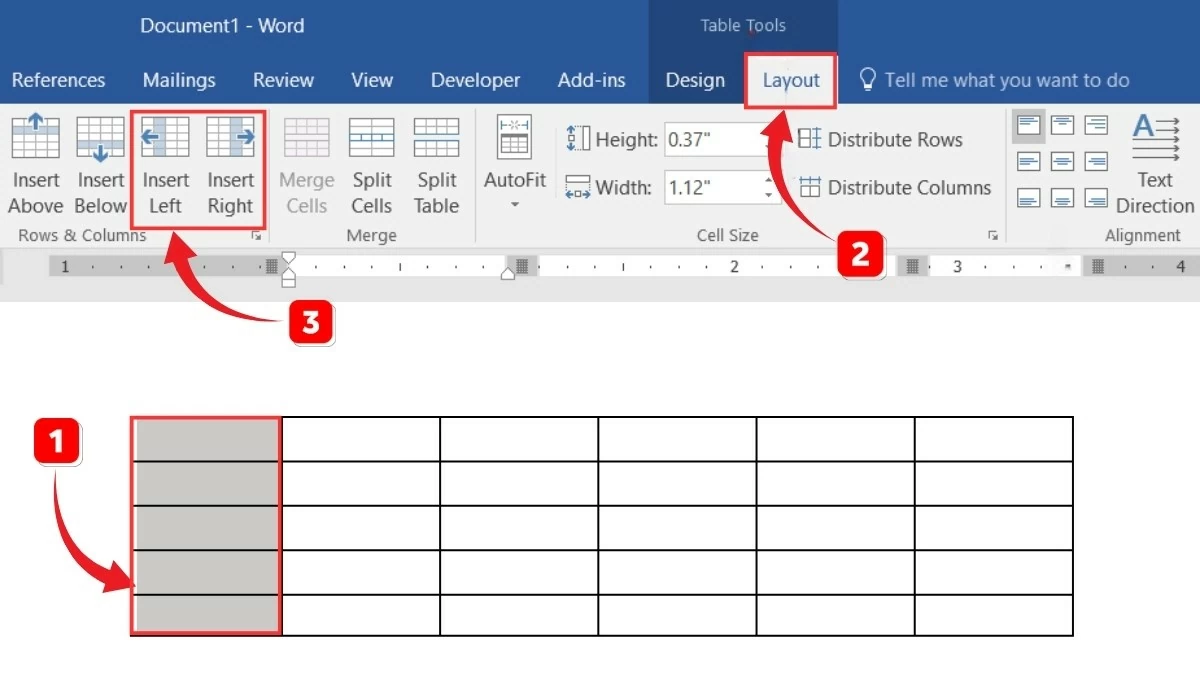 |
Шаг 1: Выберите столбец, который вы хотите вставить.
Шаг 2: На ленте выберите вкладку «Макет».
Шаг 3: В разделе «Строки и столбцы» для добавления столбца в Word выберите «Вставить слева» или «Вставить справа» по мере необходимости.
Инструкции по раскрашиванию таблиц Word
После того, как вы научитесь добавлять столбцы в Word, следующая статья расскажет вам, как раскрасить таблицу. Это не только выделяет информацию, но и улучшает эстетику и впечатление от таблицы, создавая целостность и рационально классифицируя информацию. Раскрасить можно двумя способами:
- Раскрашивание с использованием доступного форматирования
Чтобы раскрасить таблицу с помощью встроенного форматирования в Word 2013 и 2016, выполните следующие действия.
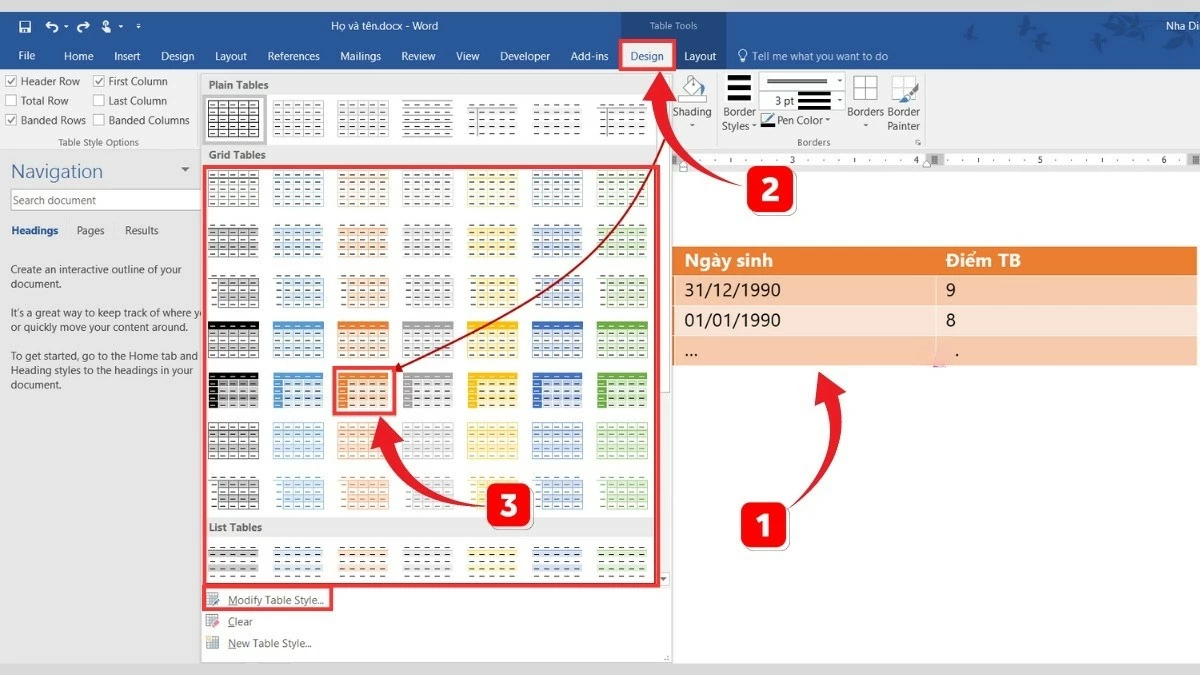 |
Шаг 1: Выберите таблицу, которую вы хотите раскрасить.
Шаг 2: Выберите таблицу для применения цвета.
Шаг 3: Здесь вы увидите раздел «Стили таблиц» с множеством шаблонов таблиц с различными цветами и форматами на выбор. Кроме того, вы можете настроить цвета доступных шаблонов по своему вкусу, выбрав «Изменить стиль таблицы».
- Можно раскрасить вручную
Раскрашивание вручную доступно во всех версиях Word. После добавления вертикальных столбцов в таблицу или диаграмму в Word выполните следующие действия, чтобы раскрасить их:
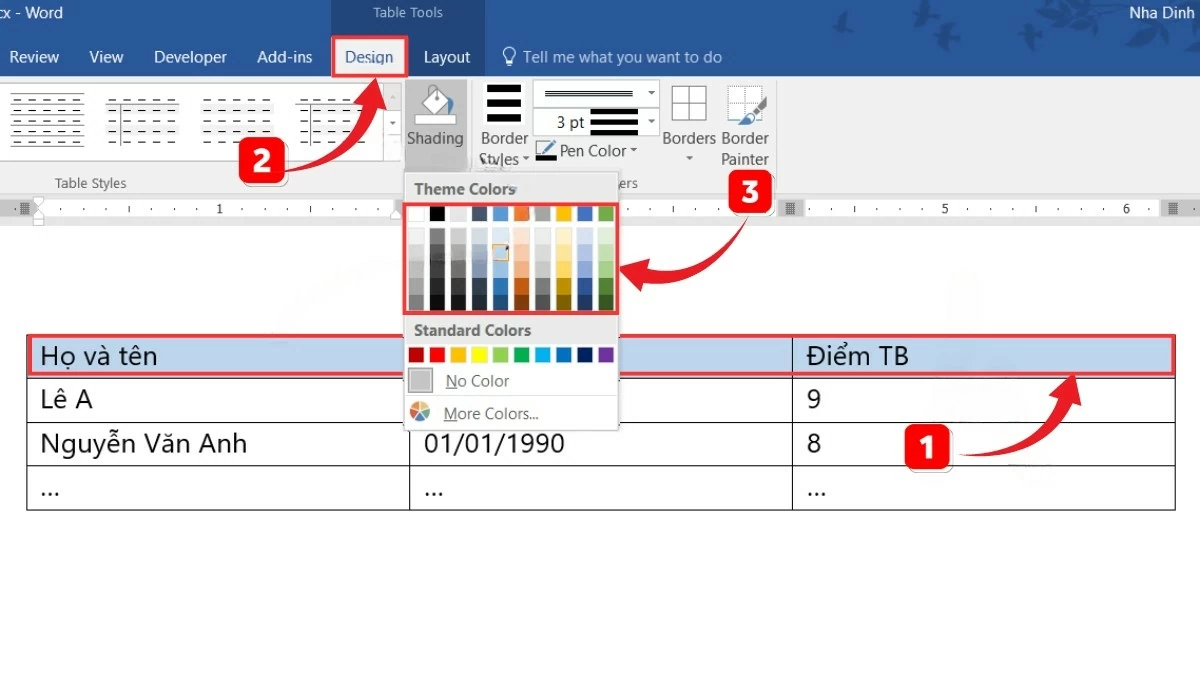 |
Шаг 1: Выберите ячейки, столбцы или строки, которые вы хотите раскрасить.
Шаг 2: На вкладке «Главная» выберите значок в виде ведёрка с краской «Растушевка».
Шаг 3: Здесь вы выбираете нужный цвет из палитры. Если вам нужно больше цветов, нажмите «Дополнительные цвета…». Когда на вкладке «Стандартная» появится палитра, выберите нужный цвет и нажмите «ОК». Дополнительные цвета также можно найти на вкладке «Пользовательская».
Инструкция по удалению строк и столбцов в Word
Помимо добавления столбцов в Word, статья также расскажет, как удалять ненужные строки или столбцы. Эта операция выполняется следующим образом:
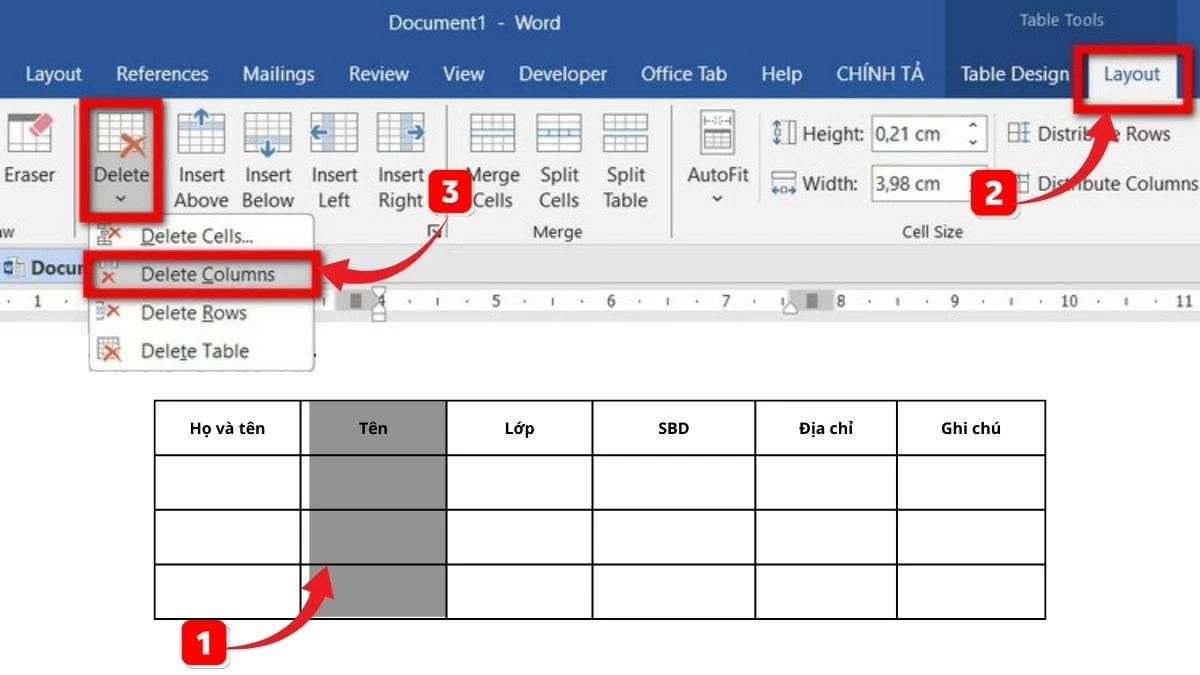 |
Шаг 1: Сначала выберите строку или столбец, который вы хотите удалить.
Шаг 2: На ленте выберите вкладку «Макет» и нажмите стрелку в разделе «Удалить».
Шаг 3: Здесь появятся параметры, в том числе: «Удалить столбцы» и «Удалить строки».
Кроме того, вы можете удалить строки или столбцы, выполнив следующие действия:
 |
Шаг 1: Сначала выберите строку или столбец, который вы хотите удалить.
Шаг 2: Затем щелкните правой кнопкой мыши по выбранной строке или столбцу.
Шаг 3: Наконец, выберите «Удалить столбцы», чтобы удалить столбцы, или «Удалить строки», чтобы удалить строки.
О том, как добавлять столбцы в Word, рассказано в статье выше в разделе «Офисная информатика». Надеюсь, вы освоите приёмы добавления вертикальных столбцов в таблицы и диаграммы, а также научитесь работать с цветом и использовать сочетания клавиш в Word. Желаю вам освоить эти навыки для создания красивых и профессиональных документов.
Источник: https://baoquocte.vn/cach-them-cot-trong-word-chi-tiet-cho-cac-phien-ban-2010-2013-2016-284097.html
































































































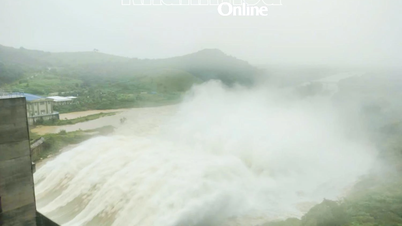















Комментарий (0)